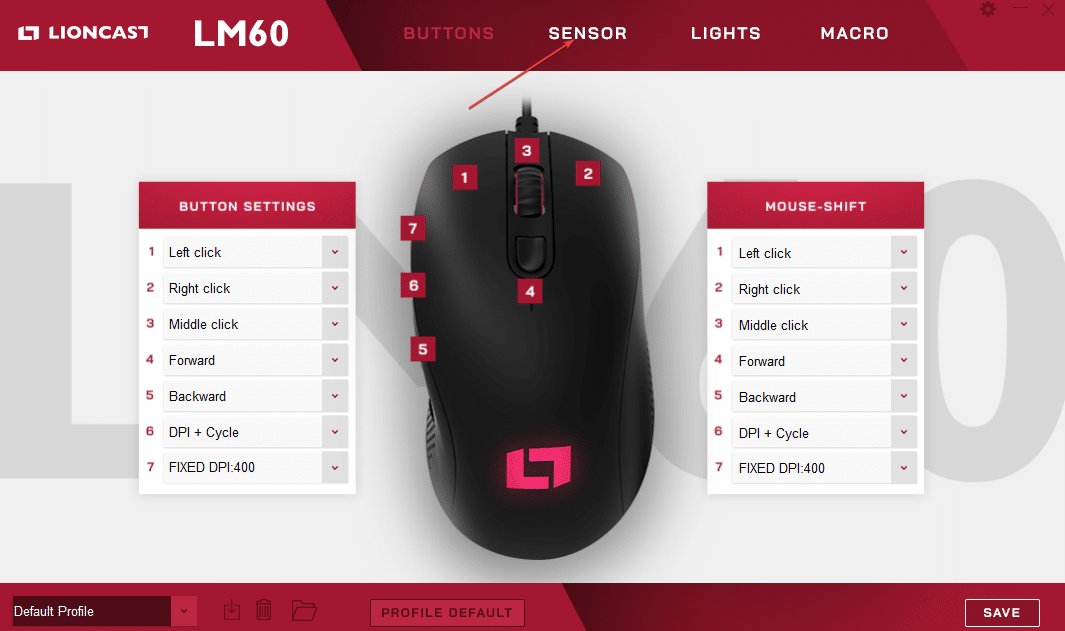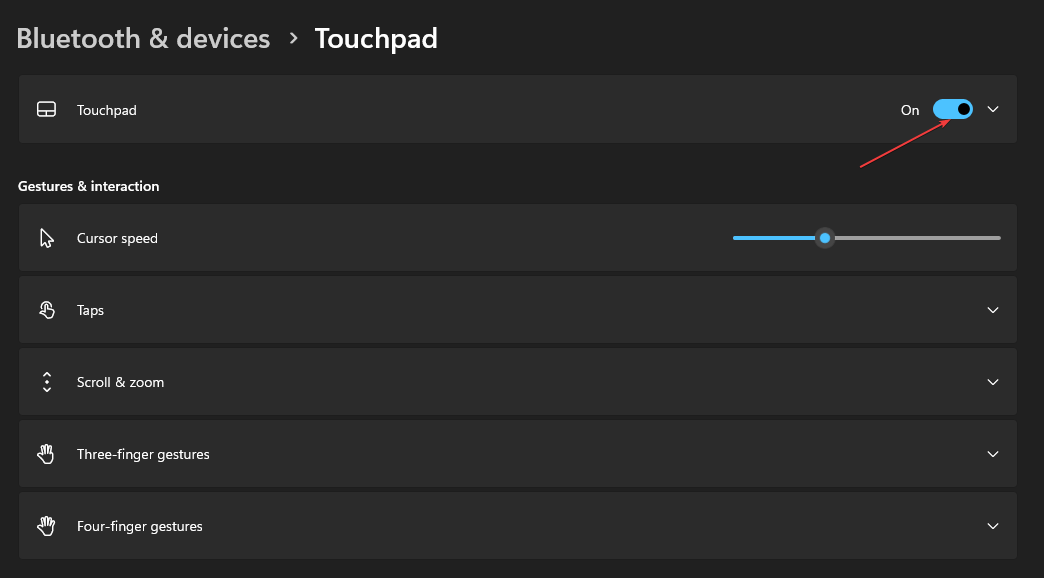Hvis den midtre musen ikke klikker, må du tilordne knappen på nytt for å fikse det
- Den midterste museknappen har spesifikke funksjoner den er designet for, og dens manglende evne til å fungere kan hindre brukeren i å ha jevn bruk.
- Oppsamlet støv og rusk på musen og utdaterte drivere kan føre til at den midterste museknappen ikke fungerer.
- Å blåse luft inn i hjulrullen og installere musedriveren på nytt kan løse problemet.

XINSTALLER VED Å KLIKKE LAST NED FILEN
- Last ned Outbyte Driver Updater.
- Start den på din PC for å finne alle de problematiske driverne.
- Etterpå, klikk Oppdater og bruk valgt for å få de nyeste driverversjonene.
- OutByte Driver Updater har blitt lastet ned av 0 lesere denne måneden.
Mange brukere klager over at den midterste museknappen ikke fungerer eller utfører noen funksjoner når den klikkes. Den forhindrer at de avanserte oppgavene som er tildelt knappen fungerer og kan gjøre den vanskelig å bruke.
Derfor er det viktig å sjekke de potensielle løsningene for problemet for å løse det og få museknappen til å fungere riktig. Derfor vil denne artikkelen diskutere hvordan du fikser den midterste museknappen som ikke fungerer.
Hvorfor fungerer ikke den midterste museknappen?
- Over tid kan den midterste museknappen bli defekt på grunn av konstant bruk, utslitt bryter eller oppsamling av rusk, noe som får knappen til å slutte å virke.
- Det kan skyldes programvarekonfigurasjonsproblemer, for eksempel motstridende museinnstillinger.
- Utdaterte musedrivere kan føre til at den midterste museknappen ikke fungerer som forventet.
- Interferens fra enkelte apper overstyrer standardfunksjonaliteten til den midterste museknappen, noe som får den til å virke ikke-funksjonell.
- Problemer med at den trådløse USB-adapteren ikke fungerer, kan påvirke enhetstilkoblingen.
- Fysisk skade eller maskinvaredefekter på grunn av fall, støt, væskesøl på musen eller ødelagte interne komponenter kan hindre knappen i å registrere klikk.
- Utdatert Windows OS kan føre til at den midterste museknappen ikke fungerer på grunn av kompatibilitetsproblemer mellom musens maskinvare.
- Hvis du bruker en trådløs mus, kan det hende at den midterste museknappen ikke fungerer hvis batteriene er tomme eller tomme.
Heldigvis har vi satt sammen noen trinn for å fikse problemet og få den midterste museknappen til å ikke fungere.
Hvordan kan jeg fikse den midterste museknappen?
Prøv disse foreløpige kontrollene før du bruker avanserte feilsøkingstrinn:
- Rengjør musen for å fjerne støvpartikler eller rusk som forårsaker maskinvareproblemer.
- Start datamaskinen på nytt og koble til musen igjen for å løse midlertidige problemer som hindrer midtknappen.
- Hvis du bruker en trådløs mus, bytt batteriene og sjekk om rullehjulet begynner å fungere som det skal.
- Utfør en oppdatering av musedriveren for å fikse problemet.
- Skaff en donormus og bruk den til å erstatte fjæren i den defekte musen.
- Tilordne midtknappen til en annen knapp for å se om den fungerer.
- Besøk produsentens nettsted og sjekk om noen fastvareoppdateringer er tilgjengelige for din musemodell for å oppdatere fastvaren.
- Skaff deg en ny mus og kast den problematiske.
Hvis trinnene ovenfor fortsatt ikke kan fikse at den midterste museknappen ikke fungerer, kan du gå videre med følgende løsninger:
1. Installer musedriverne på nytt
- trykk Windows + R tastene for å spørre Løpe vindu, skriv devmgmt.msc, og klikk OK å åpne Enhetsbehandling.
- Velg Mus og andre pekeenheter oppføring, høyreklikk på museenheten, og velg deretter Avinstaller enheten fra rullegardinmenyen.
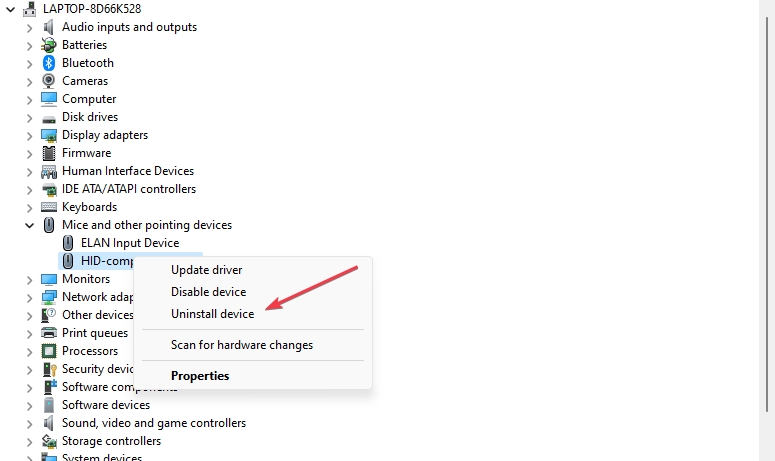
- Klikk Avinstaller i bekreftelsesboksen og vent til prosessen er fullført.
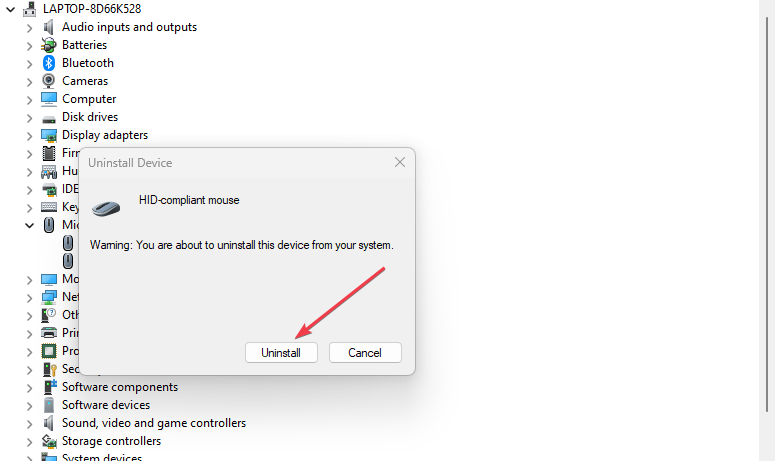
- Start PC-en på nytt, og den vil automatisk installere den manglende driveren.
Å installere musedriveren på nytt vil oppdatere programvarekomponenten slik at datamaskinen kan kommunisere med musens maskinvare.
Du kan også laste ned på nytt fra museprodusenten og kjøre en manuell installasjon.
- Last ned og installer Outbyte Driver Updater-appen.
- Start programvaren og vent til appen oppdager alle inkompatible drivere.
- Nå vil den vise deg en liste over alle utdaterte drivere du kan velge de til Oppdater eller Overse.

- Klikk på Oppdater og bruk valgt for å laste ned og installere de nyeste versjonene.
- Start PC-en på nytt for å sikre at endringene er gjort.

Outbyte driveroppdatering
Hold enheten frisk ved å la OutByte Driver Updater finne de nyeste driveralternativene.2. Kjør feilsøkingsprogrammet for maskinvare og enheter
- Venstreklikk på Start knapp, skriv Ledeteksten, og klikk på Kjør som administrator alternativ.
- Klikk Ja på Brukerkontokontroll (UAC) ledetekst.
- Skriv inn følgende og trykk Tast inn å åpne Windows Feilsøking for maskinvare og enheter:
msdt.exe -id DeviceDiagnostic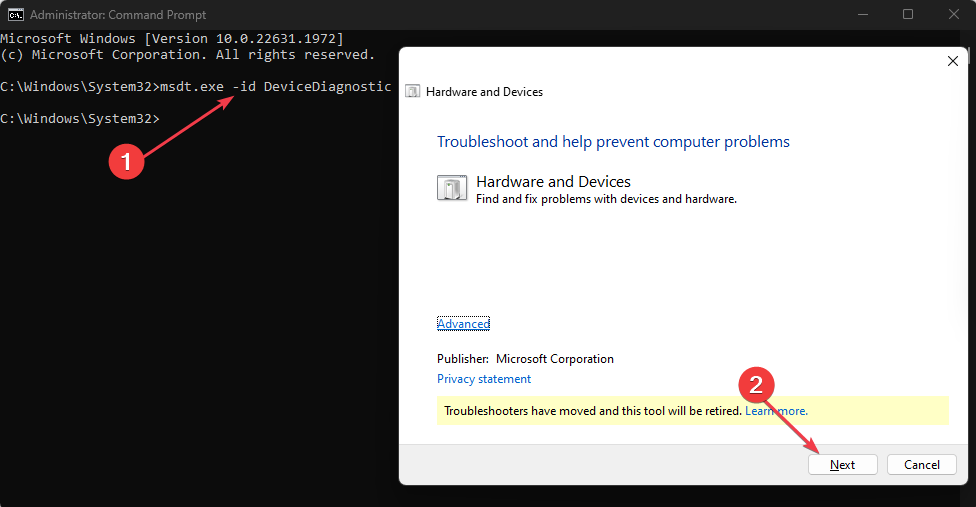
- Klikk Neste for å fortsette med skanningen og feilsøkingsprosessen.
- Etter feilsøkingen, prøv å utføre oppgaven og sjekk om den fungerer.
Å kjøre feilsøkingsprogrammet for maskinvare og enheter vil hjelpe deg med å finne og løse problemer med maskinvaretilkobling som kan forårsake problemet.
3. Endre registerinnstillinger
- trykk Windows + R å åpne Løpe dialogboks, skriv regedit i søkefeltet, og trykk deretter Tast inn å åpne Registerredigering.
- Naviger til nøkkelen i Registerredigering:
HKEY_CURRENT_USER\Control Panel\Desktop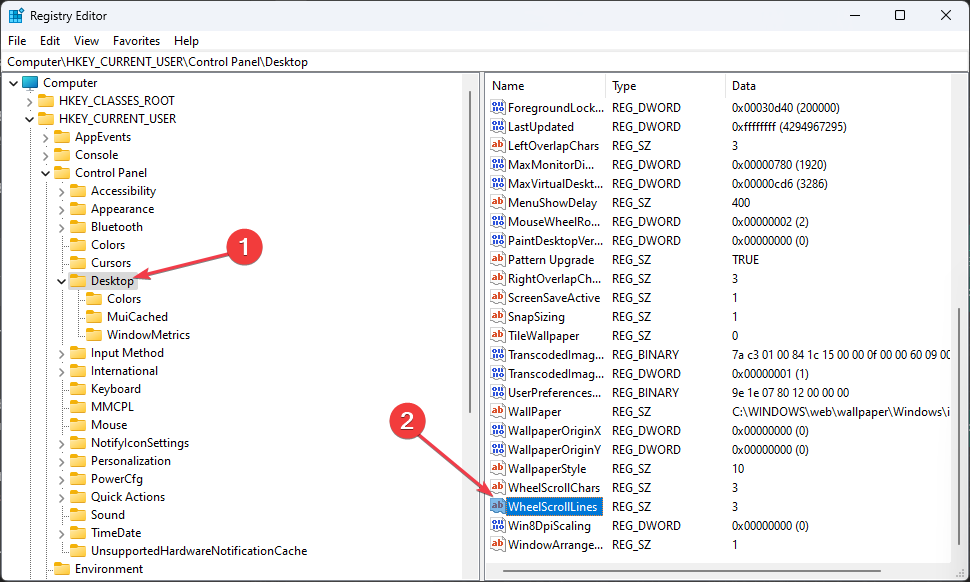
- Gå til høyre rute, og dobbeltklikk på WheelScrollLines oppføring for å åpne sin Egenskaper.
- Endre Verdidata til 3 og lagre endringene.
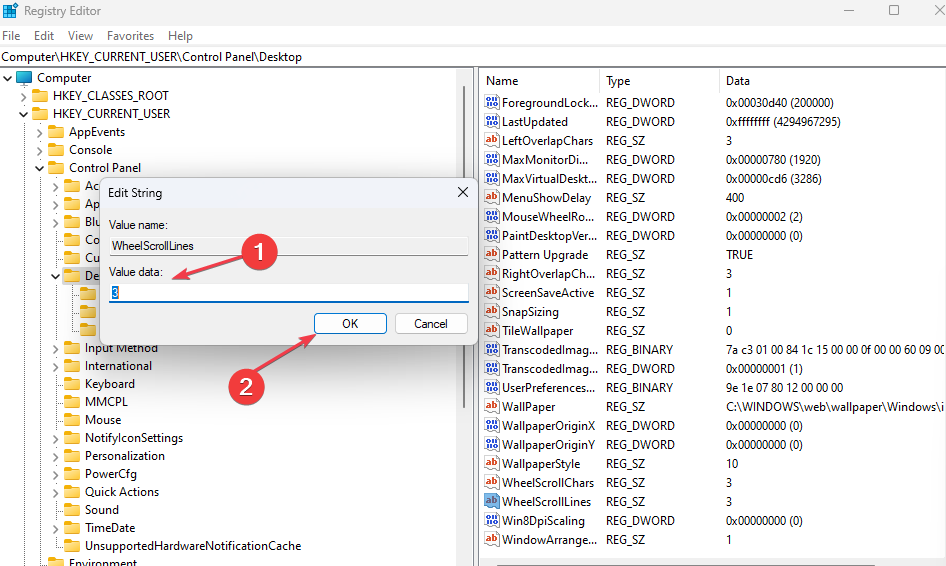
- Start datamaskinen på nytt og koble til museenheten for å sjekke om den midterste knappen fungerer.
Trinnene ovenfor vil fikse WheelScrollLine-registernøklene som kan ha blitt påvirket på grunn av nyere Windows.
- Gjenopprett data fra harddisker med dårlige sektorer [4 testede måter]
- 4 måter å fikse WD ekstern harddisk som ikke vises
- Fix: Maxtor ekstern harddisk gjenkjennes ikke
- 5 måter å bli kvitt statisk støy i Bluetooth-hodetelefoner
- Tilbaketasten fungerer ikke? Hvordan fikse det og alternativer
Finnes det en alternativ nøkkel til den midterste museknappen?
Hvis musen din ikke har en midtknapp eller ikke fungerer som den skal, kan du oppnå et midtklikk ved å trykke venstre og høyre museknapp samtidig.
I tillegg vil å trykke på tre fingre utløse en midtklikk-handling for pekeplater utstyrt med støtte for flere fingre.
Dessuten har vi en detaljert artikkel om hvordan du effektivt kan fikse problemet museforsinkelse på Windows-PCer og andre mus-relaterte problemer. På samme måte kan du gå gjennom listen vår over beste musen for multitasking som du kan bruke.
Alternativt kan du lese vår omfattende veiledning om hvordan du fikser problemet mus og tastatur virker ikke på Windows 11.
Hvis du har flere spørsmål eller forslag angående denne veiledningen, vennligst slipp dem i kommentarfeltet.
Opplever du fortsatt problemer? Løs dem med dette verktøyet:
SPONSORES
Noen driverrelaterte problemer kan løses raskere ved å bruke en skreddersydd driverløsning. Hvis du fortsatt har problemer med driverne, er det bare å installere OutByte driveroppdatering og få den i gang umiddelbart. La den derfor oppdatere alle drivere og fikse andre PC-problemer på kort tid!